Để tạo USB Boot có nhiều cách khác nhau, trong đó phổ biến nhất là sử dụng phần mềm Rufus, sau đó là phần mềm Universal USB Installer. Trong bài này mình sẽ hướng dẫn tạo USB Boot bằng Universal USB Installer sao cho không bị lỗi phát sinh.
Lưu ý: phần mềm Universal USB Installer là phần mềm giúp bạn tạo USB Boot theo chuẩn Legacy, nên nếu máy tính của bạn hỗ trợ chuẩn UEFI và chưa bật chế độ hỗ trợ Boot Lagecy bạn hãy là theo hướng dẫn mở chế độ Boot Legacy
Trước khi thực hiện bạn cần chuẩn bị:
- Tải phần mềm Universal USB Installer
- Một file .iso cài Windows, Ubuntu, Kali linux hoặc các hệ điều hành, phần mềm khác mà bạn muốn tạo USB Boot
- Một USB có dung lượng lớn hơn file .iso ít nhất 1 MB
Để tránh các lỗi phát sinh bạn hãy:
- Di chuyển file .iso và phần mềm Universal USB Installer ra ngoài mà hình Desktop
- Tắt phần mềm diệt virus đi vì có thể phần mềm diệt virus sẽ xóa file autorun có trong USB Boot sau khi thực hiện tạo USB Boot
- Đảm bảo USB đã được cắm vào máy tính
Các lưu ý khác cần biết:
- Nếu bạn chưa thiết lập hiển thị đuôi file thì bạn sẽ không thấy các đuôi file .iso, .exe hay .inf như trong hướng dẫn
- File .iso bạn tải về có thể có biểu tượng Winrar, hình đĩa CD,… khác với trong hướng dẫn, bạn chỉ cần xem nó là file .iso và thực hiện như hướng dần này
Tiến hành tạo USB bằng tạo USB Boot
Đầu tiên bạn hãy mở phần mềm Universal USB Installer lên, sau đó nhấp chọn I Agree
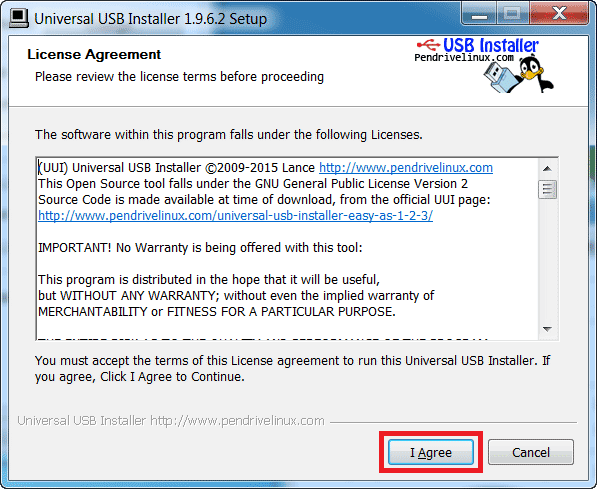
Tiếp đến, bạn nhấp vào phần tùy chọn của Step 1 và tìm chọn tên Hệ điều hành hoặc phần mềm tương ứng với file .iso mà bạn đã chuẩn bị để tạo USB Boot. Ở đây mình tạo USB Boot cho Windows 7 nên mình chọn Windows 7 Installer

Tiếp đến, tại Step 2 bạn nhấp vào Browse
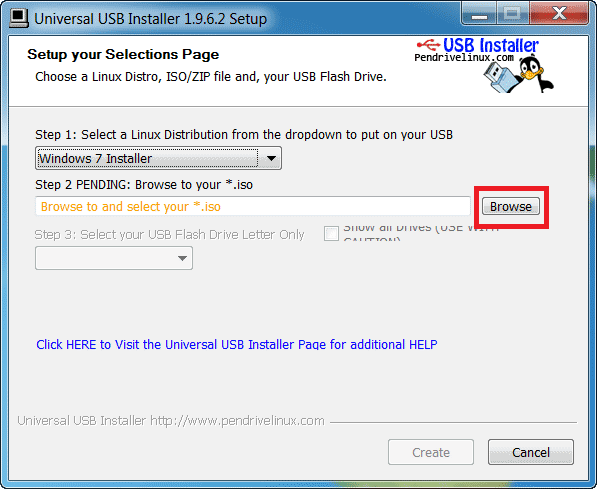
Có cửa sổ hiện lên bạn tìm tới nơi bạn để file .iso và nhấp vào file .iso đó, sau đó nhấp vào Open
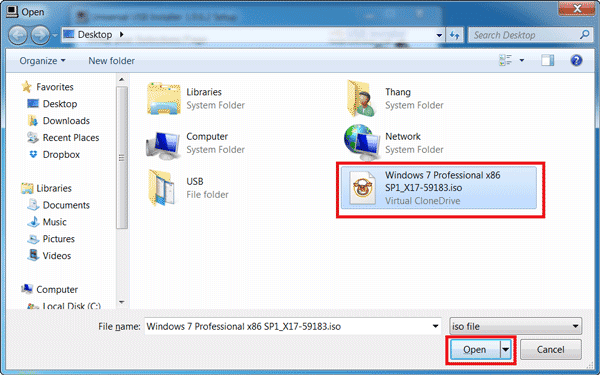
Tại Step 3, bạn nhấp vào và chọn tên USB của bạn
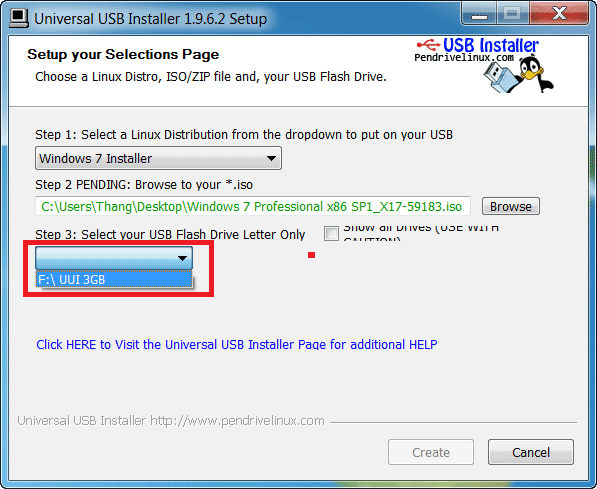
Bạn chọn vào We will format… sau đó nhấp vào Create
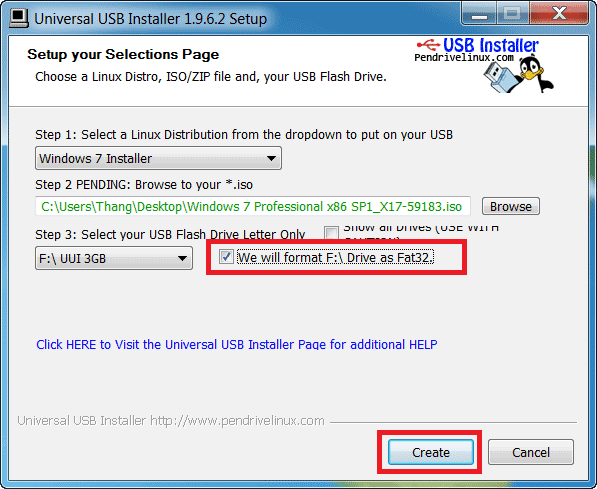
Có thông báo hiện lên, bạn chọn Yes
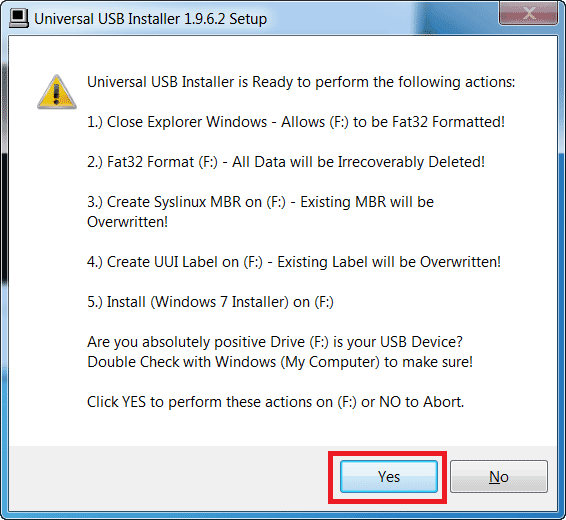
Phần mềm bắt đầu tạo USB Boot, quá trình này diễn ra từ 5 tới 45 phút tùy theo tốc độ máy tính và dung lượng của file .iso mà bạn muốn tạo
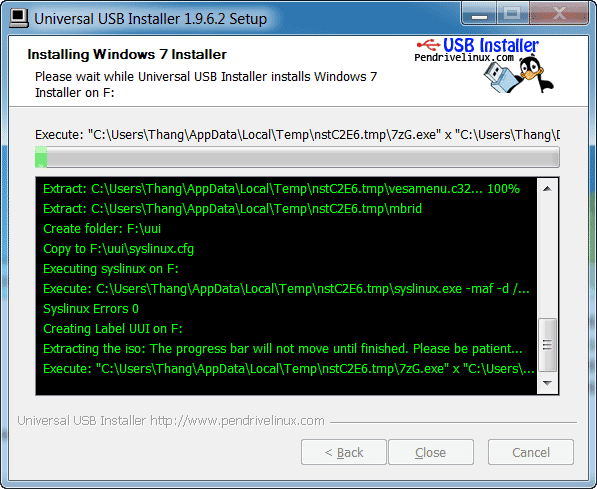
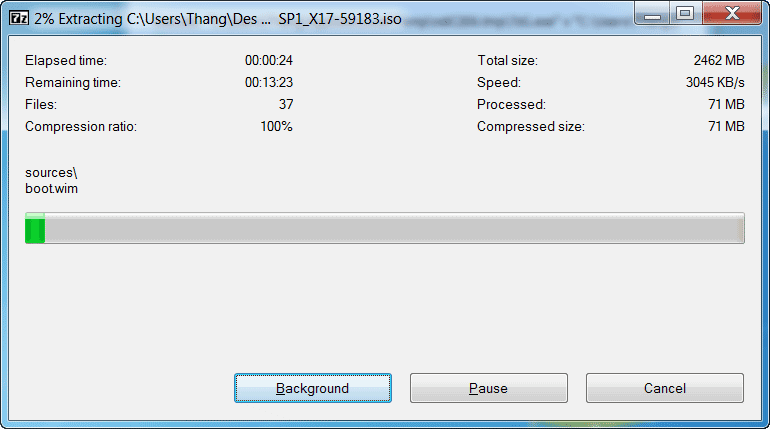
Sau khi phần mềm chạy xong, bạn nhấp vào Close để hoàn tất quá trình tạo USB Boot
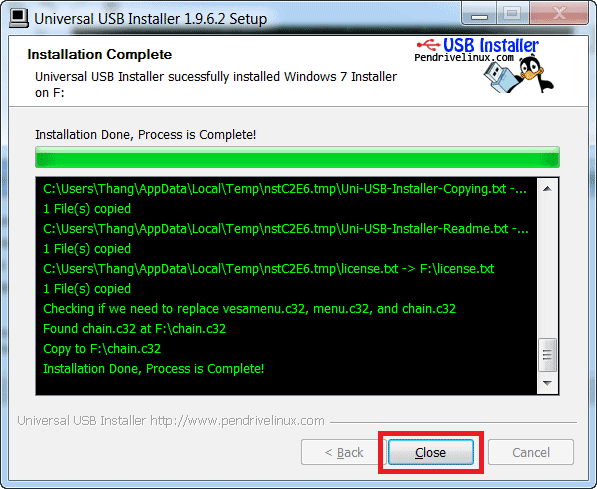
Bạn hãy mở USB lên, xem phần cột size của file autorun nếu có dung lượng 1 KB thì bạn tạo USB Boot thành công, nếu là 0 KB thì bạn tạo USB Boot không thành công, bạn hãy kiểm tra xem đã tắt phần mềm diệt virus hay chưa rồi tạo USB Boot lại
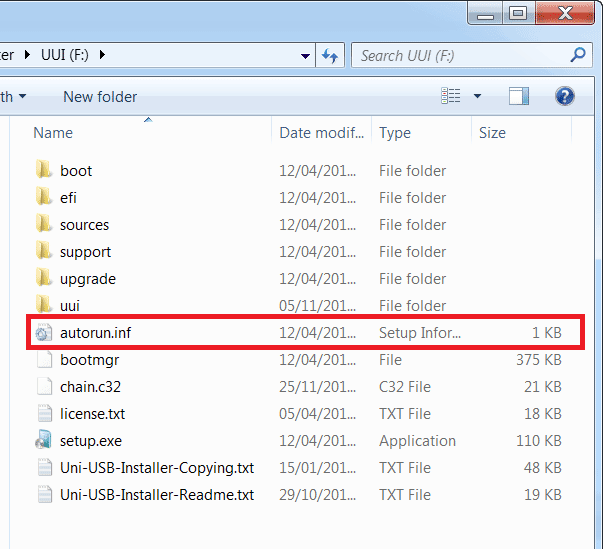
Mình rất mong nhận được thắc mắc, nhận xét và thảo luận của các bạn ở dưới bài viết để nội dung bài viết tốt hơn.

Dùng cái tạo usb 1 click vẫn tiện dụng hơn và nhanh hơn ad à : https://www.blogchiasehay.com/2019/03/huong-dan-tao-usb-ghost-win-7-8-10-bang-1-click.html
có boot 1 lần đc 2 chuẩn legacy vs uefi ko
nó bị lỗi này là sao vậy bạn ”When using UEFI Target Type , only EFI bootable ISO images are supported .Please select an EFI bootable ISO or set the Target Type to BIOS”
Tks ad nha
Của mình cài fedora 25 nó ko hiện dòng step 4. V là mọi thay đổi trên usb sẽ ko đc lưu lại. Phải làm sao ?
Ý nó là sau khi tạo USB Boot thì mọi thiết lập và dữ liệu cũ trong USB sẽ bị xoá á bạn.
Nếu Laptop Sony Vaio hay các máy khác tải phần mềm Universal USB Installer này bị lỗi không làm được thì hãy vào trang web này để tải Universal USB Installer khác mấy bạn nhé … Mình đã làm và làm được. Cám
ơn người đăng bài viết này rất hay.
https://www.pendrivelinux.com/universal-usb-installer-easy-as-1-2-3/
Thanks bạn đã góp ý.
Em cai win7 lite cũng làm vậy à
Tôi nhấn F9 để vào Boot Menu chỉ thấy các lệnh boot từ Hard disk, Floppy disk và CDrom, không thấy boot từ USB. Vậy máy vi tính để bàn P4 của tôi làm sao có thể cài HDH XPsp3 bằng USB?
tạo xong rồi thì khởi động kali linux thế nào a
mình tạo chưa đến 1 p mà cũng k thấy auturun dau hxhx làm sao h
Bạn tạo cho file iso gì nhỉ?